iTunes is een krachtige entertainmenttool waarmee je je favoriete muziek, tv-programma's, podcasts en audioboeken in één geïntegreerde applicatie kunt afspelen, downloaden, kopen en ordenen. Als u een Audible-gebruiker bent, kunt u uw Audible-boeken importeren in de iTunes-bibliotheek voor beter beheer.
Als u uw Audible-audioboeken in de iTunes-bibliotheek wilt afspelen, moet u: autoriseer uw computer voor Audible. Normaal gesproken is het niet moeilijk voor u om het te maken. Maar soms zit je vast in een bizarre situatie. Dit artikel helpt u uw autorisatie te activeren en laat u zelfs zien hoe u naar Audible op iTunes kunt luisteren zonder uw computer te autoriseren.
Inhoudsopgave Deel 1. Hoe u uw computer autoriseert met een Audible-accountDeel 2. Wat te doen als je vastzit in een hoorbare iTunes-autorisatielus?Deel 3. Luister naar Audible zonder je computer te autoriserenDeel 4. Overzicht
Audible-gebruikers mogen maximaal vier computers en drie van elk apparaattype autoriseren met één account. Als u meerdere Audible-accounts hebt, moet u de autorisatie voor elk account afzonderlijk uitvoeren. Hier leest u hoe u uw computer autoriseert voor Audible-luisteren op Mac of WiniTunes downloaden.
Windows
Mac
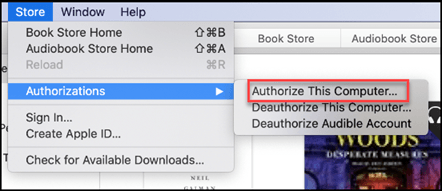
Zodra u uw computer met succes autoriseert voor Audible, kunt u Audible-bestanden importeren in de Audiobooks sectie in iTunes voor luisteren naar Audible. Klikken Dien in in de linkerbovenhoek van iTunes, selecteer Bestand toevoegen aan bibliotheeken dubbelklik op een audioboek. Je kunt het vinden door op het vervolgkeuzemenu te klikken en te selecteren: Audiobooks.
"Ik heb net geprobeerd Audible-boeken te autoriseren via iTunes. Telkens wanneer ik echter op de oranje klik "Activeer in iTunes” knop, het brengt me terug naar iTunes en zegt: je moet dit audioboek autoriseren voor je Audible-account. En dan begint het hele proces opnieuw.”
Hoewel je maar een paar stappen nodig hebt om je computer te autoriseren voor Audible, kun je vast komen te zitten in een aantal rare situaties, zoals een Audible iTunes-autorisatielus. iTunes kan u herhaaldelijk vragen om de computer te autoriseren wanneer u wilt spelen of een hoorbaar audioboek downloaden.
Als u dit probleem tegenkomt, kunt u proberen het op te lossen door de onderstaande stappen te volgen. Maar het kan voor u moeilijk zijn om het goed te laten werken. U kunt gebruik maken van de methode in deel 3 om naar Audible te luisteren zonder uw computer te autoriseren.
Verwijder en Luisterboeken opnieuw downloaden
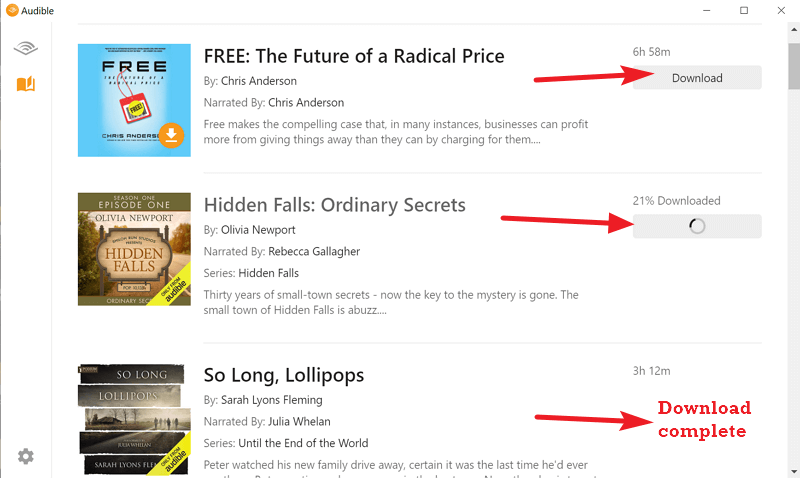
Autoriseer uw computer voor elk afzonderlijk Audible-account
(Als je meerdere Audible-accounts hebt)
Je kunt het ook proberen update uw iTunes naar de nieuwste versie, verwijder iTunes en installeer het opnieuw, en neem zelfs contact op met Apple Support voor hulp. Het is niet eenvoudig om een probleem op te lossen dat wordt veroorzaakt door een onbekende reden. Gelukkig is er een manier om te voorkomen dat de Audible iTunes-autorisatielus plaatsvindt.
Nu kunnen er glitches optreden wanneer u uw computer autoriseert voor Audible. Jij kan luister naar Audible zonder uw computer te activeren om vervelende situaties te voorkomen. Het enige dat u hoeft te doen, is Audible-audioboeken van AAX-indeling naar andere veelgebruikte indelingen te converteren en ze in uw iTunes-bibliotheek te importeren.
Er is een Audible-converter nodig om de DRM-beveiliging (Digital Rights Management) te verwijderen, zodat iTunes u niet zal vragen om uw computer te autoriseren. Wat ik hier aanbeveel is DumpMedia hoorbare converter. U kunt uw gekochte Audible-boeken moeiteloos converteren met behoud van de originele audiokwaliteit met zijn hulp.
Bovendien kunt u de ID3-tags van de geconverteerde audioboeken bewerken of behouden, zodat u ze gemakkelijk kunt ordenen. Met de gebruiksvriendelijke interface kunt u het hele proces met slechts een paar klikken bedienen. Controleer de volgende paragrafen om de details te kennen.
Download gratis Download gratis
Stap 1. Audible Books downloaden en installeren DumpMedia Hoorbare omzetter
Download Audible Books door te klikken op Download in uw Audible-bibliotheek op de website. Download en installeer DumpMedia Audible Converter door op de te klikken Download gratis knop hieronder voor uw Mac of Windows-computer.
Stap 2. Audible-boeken toevoegen en de uitvoerinstellingen wijzigen
Start na de installatie de software. Klik op de hoofdinterface van de converter en selecteer de Audible-boeken in het pop-upvenster. Klik op de Tag pictogram naast het boek om de ID3-tag te bewerken. En klik op het vervolgkeuzemenu ernaast Output Format om het uitvoerformaat te wijzigen.

Stap 3. Converteer hoorbare boeken en bekijk uitvoerbestanden
Wanneer u klaar bent met het instellen, klikt u op de Converteren knop om de conversie te starten. De geconverteerde bestanden worden weergegeven op de Voltooid tab. Klik op de Bestand openen en houd rekening met de locaties van de hoorbare audio.

Stap 4. Importeer geconverteerde hoorbare boeken naar de iTunes-app
Klik in iTunes op Dien in op het hoofdmenu. Kiezen Bestand toevoegen aan bibliotheek or Voeg map toe aan bibliotheek. Markeer vervolgens de Audible-boeken die u wilt importeren en klik op Open. U kunt ook een bestand of map naar iTunes slepen.
Met iTunes kunt u uw Audible-audioboeken beheren samen met andere media die u op de computer bezit. Maar voordat je ernaar kunt luisteren, moet je autoriseer uw computer voor Audible op iTunes. Als u de activering niet wilt uitvoeren, kunt u Audible ook zonder autorisatie op iTunes spelen met behulp van de DumpMedia Hoorbare omzetter.
